Ga je voor een telefoonabonnement van mij? Dan stuur ik je een simkaart. Die simkaart ontgrendel je met een pincode. Daarna is het slim de pincode van je simkaart te wijzigen. Zo is hij minder makkelijk te raden. Ik vertel je hoe je dit doet.
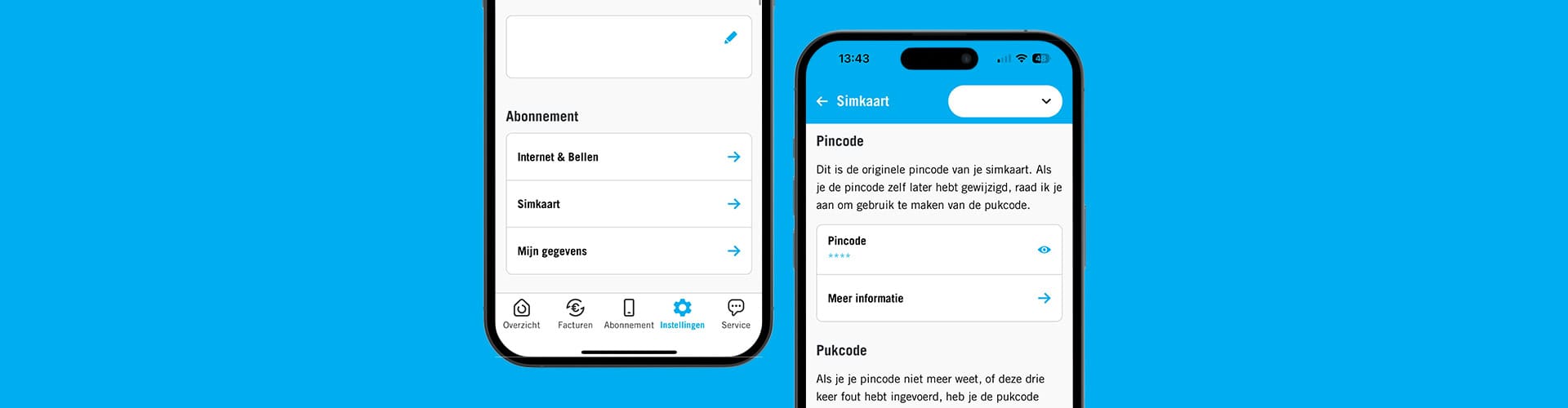
Waar vind ik mijn huidige pincode?
Weet je de huidige pincode van je simkaart niet? Geen paniek. Die kun je makkelijk vinden. Zo doe je dat:
- Ga naar ben.nl/ikben.
- Log in.
- Ga naar ‘Mijn abonnement’.
- Druk op ‘Simkaart’.
- Je kunt hier je pincode bekijken
- Hier zie je ook je pukcode. Deze code heb je nodig als je de pincode drie keer verkeerd hebt ingevoerd en je telefoon is geblokkeerd. Met de pukcode deblokkeer je je telefoon.
Hoe kun je de pincode van je simkaart wijzigen?
Ik leg je hieronder uit hoe je de pincode van je simkaart wijzigt. Zowel voor je Android telefoon als je iPhone.
Pincode van simkaart wijzigen op Android
De pincode van je simkaart wijzigen op je Samsung telefoon of andere telefoon van Android zoals de OPPO A53s? Dat doe je zo:
- Ga naar het instellingenmenu.
- Tik op ‘Schermvergrendeling en beveilig’, ‘Beveiliging en locatie’ of ‘Biometrie en beveiliging’. Hoe dit precies heet, hangt af van welke Android telefoon je gebruikt. Het menu op een Samsung telefoon is bijvoorbeeld anders dan op een Xiaomi telefoon.
- Kies voor ‘Simkaart vergrendeling’.
- Druk op ‘Pin simkaart wijzigen’.
- Vul je huidige pincode in. Tik op ‘OK’.
- Vul je nieuwe pincode in en tik op ‘OK’.
- Vul nogmaals je nieuwe pincode in en tik op ‘OK’.
- De pincode van je simkaart is nu gewijzigd.
Pincode van simkaart wijzigen op een iPhone
Heb je een iPhone, zoals de iPhone 15? Dan wijzig je de pincode van je simkaart zo:
- Open de ‘Instellingen’ app.
- Ga naar ‘Mobiel netwerk’.
- Klik op ‘Simpincode’.
- Druk op ‘Wijzig pincode’.
- Voer je huidige pincode in en tik op ‘Gereed’.
- Vul nu je nieuwe pincode in.
- Tik op ‘Gereed’ om je nieuwe pincode te bevestigen.
- Vul nog een keer je nieuwe pincode in om je keuze te bevestigen.
- Tik op ‘Gereed’.
- De pincode van je simkaart is nu gewijzigd.
Waarom is mijn simkaart beveiligd met een pincode?
Je simkaart gebruik je om je telefoon te verbinden met het mobiele netwerk van je provider. Het is slim als je de simkaart beveiligt met een pincode. Zo kan niemand anders je simkaart gebruiken om verbinding te maken met het mobiele netwerk. Op die manier voorkom je dat iemand belt en internet op jouw kosten.
Pincode vergeten, en nu?
Een geblokkeerde simkaart kun je deblokkeren met de pukcode. Dit is een code van acht cijfers. Je kunt deze invoeren als je drie keer een verkeerde pincode invoert. Na het invoeren van de pukcode is je simkaart gedeblokkeerd en kun je meteen een nieuwe pincode instellen. Je vindt je pukcode altijd op Ik Ben en in de Ik Ben app.
Is je simkaart definitief geblokkeerd?
Als je tien keer een foute pukcode invoert, is je simkaart definitief geblokkeerd. Je moet dan een nieuwe simkaart aanvragen. Hoe je dat doet? Dat kan via Ik Ben of in de Ben app. Voor 10 euro regel ik een nieuwe voor je.








